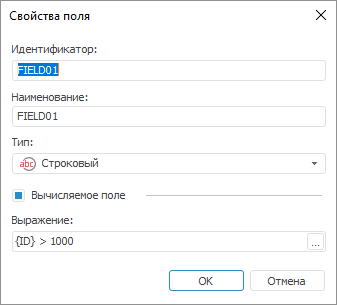REST
Коннектор «REST» - объект, предназначенный для извлечения данных, которые предоставляют различные REST-сервисы.
После добавления коннектора на рабочее пространство задачи ETL задайте базовые свойства и настройки импорта. Также можно отредактировать выход коннектора и задать параметры фильтрации данных.
Для работы с REST-сервисом по протоколу HTTPS используйте сертификат безопасности в формате PEM:
Запустите встроенное приложение «Управление сертификатами компьютеров» в ОС Windows.
Добавьте сертификат в папку «Доверенные корневые центры сертификации > Сертификаты».
Настройка импорта
На странице «Настройка импорта» указываются параметры подключения к REST-сервису и запрос, в соответствии с которым извлекаются данные:

В поле «URL» укажите адрес REST-сервиса, который предоставляет данные (в текущей реализации поддерживается подключение к REST-сервисам, предоставляющим данные в форматах JSON и XML).
Примечание. Поддерживается работа с файлами только в кодировке UTF-8.
Если для подключения к REST-сервису требуется аутентификация пользователя, то установите флажок «Аутентификация» и выберите метод проверки пользователя. В полях «Имя пользователя» и «Пароль» укажите учетные данные пользователя. Указанные параметры будут переданы в ядро, обработаны необходимым образом и использованы при подключении к REST-сервису.
Важно. Если для доступа к REST-сервису требуется подключение к Internet, а оно осуществляется через прокси-сервер, то предварительно адрес прокси-сервера необходимо указать в параметрах репозитория.
В списке «Формат ответа» выберите формат, в котором приходят данные с REST-сервиса. В зависимости от выбранного формата укажите дополнительные настройки:
JSON. В поле «JSONPath-запрос» укажите запрос, в соответствии с которым будут отбираться импортируемые данные;
XML. В поле «Формат» выберите каким образом организовано хранение данных в XML-файле (поля с данными представлены в виде атрибутов вершин или отдельных дочерних вершин). В поле «XPath-запрос» укажите запрос, в соответствии с которым будут отбираться импортируемые данные.
Примечание. При формировании различных условий в запросе учитывайте указываемый тип данных. Неявное преобразование типов не поддерживается. Более подробную информацию о формировании JSONPath или XPath-запросов можно найти в специализированной документации, например, в MSDN.
Для задания настроек, которые используются при идентификации данных, нажмите кнопку «Дополнительные настройки».
Для просмотра первых сто записей, отобранных по запросу, нажмите кнопку «Просмотр данных».
Редактирование выхода
На странице «Редактирование выхода» задаётся связь с объектом-приёмником, в который будут выгружаться данные при выполнении задачи ETL.
Примечание. Страница является общей для всех коннекторов и преобразователей данных, кроме преобразователей «Разделение» и «Алгоритм пользователя». Рассмотрим настройку списка полей и связи выхода на примере мастера редактирования источника данных «Репозиторий».
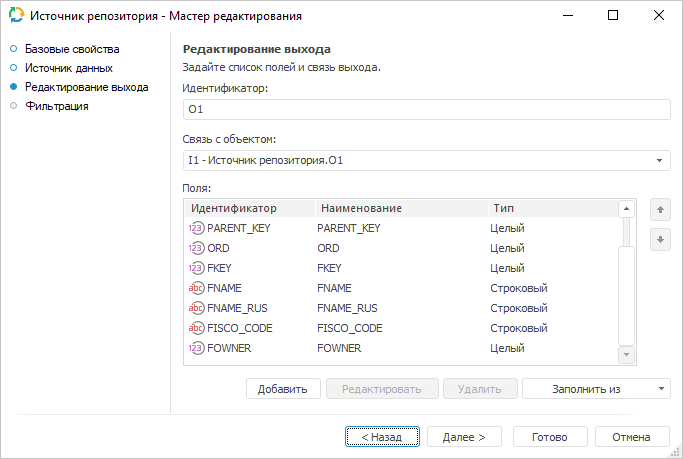
На странице доступны следующие настройки:
Фильтрация
На странице «Фильтрация» задаётся условие, в соответствии с которым будут отбираться импортируемые данные.
Примечание. Страница является общей для всех коннекторов к источникам данных, кроме коннектора «Источник пользователя». Рассмотрим настройку фильтрации данных источника на примере мастера редактирования источника данных «Репозиторий».
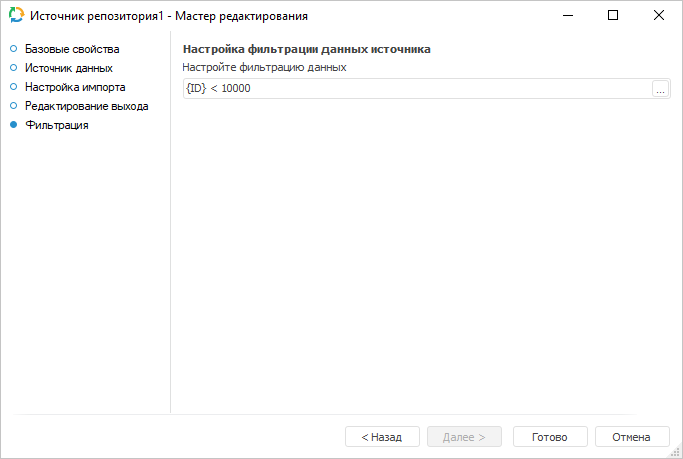
Для формирования условия фильтрации нажмите кнопку ![]() «Обзор». Будет открыто окно редактора выражения.
Для составления выражения доступны все поля источника. Импортированы будут
те данные, которые удовлетворяют заданному условию.
«Обзор». Будет открыто окно редактора выражения.
Для составления выражения доступны все поля источника. Импортированы будут
те данные, которые удовлетворяют заданному условию.

 Идентификатор
Идентификатор